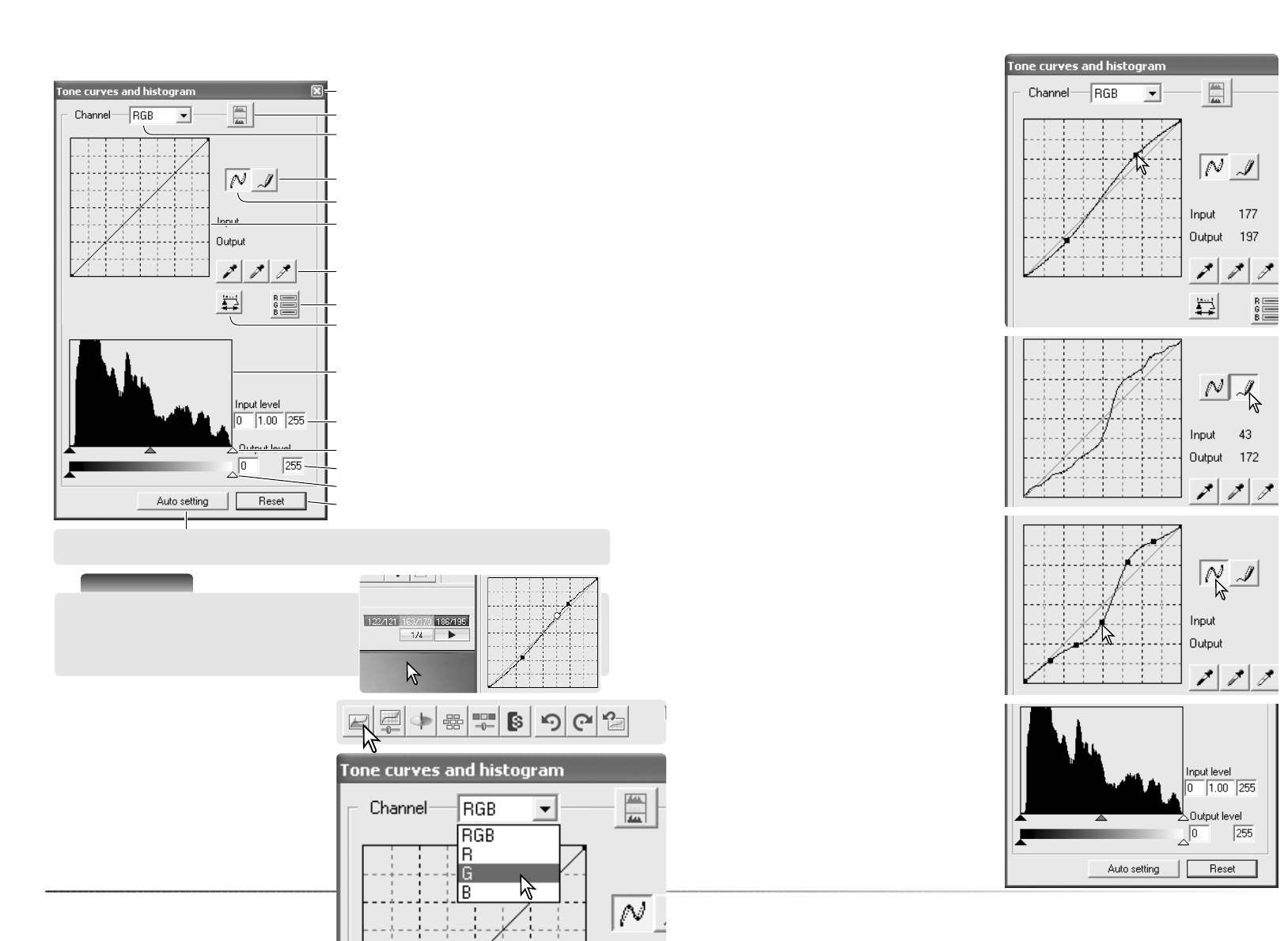57
56
Gevanceerde beeldverwerking
Tooncurve en histogram
Resetknop
Output schaduwen/hoge lichten vakjes
Output schaduwen/hoge lichten schuiven
Input schaduwen/gamma/hoge lichten schuiven
Input schaduwen/gamma/hoge lichten vakjes
Histogram
Toepassingsknop
Wit-, grijs- en zwartpunt
Tooncurve
Curve egaliseren
Brije curve
Kanalen
Kleurenhistogram
Plaats de muisaanwijzer boven de tooncurve.
Klik en versleep de curve.
Elke keer dat u op de tooncurve klikt wordt er
een nieuwe nok toegevoegd. U kunt de nokken
verplaatsen door ze aan te klikken en te versle-
pen. De input- en output-niveaus van de nok
verschijnen bij het verplaatsen. Het inputniveau
(horizontale as) heeft betrekking op het oor-
spronkelijke beeld, het outputniveau (verticale
as) heeft betrekking op de toegepaste correc-
tie.
Elke correctie van de tooncurve is meteen
zichtbaar in het weergegeven beeld.
Klik op de pijl naast de lijst met kanalen om het
kanaal te selecteren. Om de kleurbalans van het
beeld te wijzigen selecteert u het juiste kleur-
kanaal. Wilt u contrast of helderheid van het
beeld aanpassen, selecteer dan het RGB-
kanaal.
Sluitknop
Om zelf een tooncurve te tekenen klikt u op de
knop voor de vrije curve. De muisaanwijzer ver-
andert in een potlood-symbool wanneer hij bo-
ven het tooncurve-vak wordt gehouden.
Klik en sleep om een nieuwe curve te tekenen.
Met de vrije curve kunt u extreme beeldmanipu-
laties realiseren.
Om een ruwe vrije tooncurve vloeiender te laten
verlopen klikt u op de knop voor de vloeiende
curve. Er worden automatisch nokjes op de
curve geplaatst, die handmatig met de muis
kunnen worden verschoven.
Bij extreme vrije curven kan het gebruiken van
de knop voor vloeiende curven de vorm van de
curve ingrijpend veranderen. Met de Reset-
knop heft u alle wijzigingen in alle kanalen op.
Puntwaarde
Klik op de knop Auto setting om contrast en kleurbalans automatisch te optimaliseren.
Het resultaat van de verandering is te zien in het prescan-beeld
Scanner-info
Wordt de cursor boven het beeld gehouden, dan
geven de RGB-aanduiding en de curve de
waarde van dat punt weer. Het punt wordt op de
curve aangeduid met een cirkel.
Het histogram geeft de verdeling van de pixels
weer, met specifieke helderheids- en kleur-
waarden van het weergegeven beeld. Met het
histogram kunt u de output van de beeldinfor-
matie maximaliseren. Veranderingen in het
histogram werken ook door in de tooncurve.
Klik op de knop voor Tooncurve en histogram
in de Image correction tab.